溫馨提示×
您好,登錄后才能下訂單哦!
點擊 登錄注冊 即表示同意《億速云用戶服務條款》
您好,登錄后才能下訂單哦!
這篇文章主要介紹了Android怎么實現可復用的選擇頁面,具有一定借鑒價值,感興趣的朋友可以參考下,希望大家閱讀完這篇文章之后大有收獲,下面讓小編帶著大家一起了解一下。
具體內容如下
窗口代碼
/**
* 根據上一個頁面傳過來的isMultipleEnable判斷是否可以多選
* 1.單選頁面選中一個條目直接結束并回傳
* 2.多選頁面選中之后需要提交
* 3.提交數據之后需要刷新列表
*/
public class UserSelectActivity extends AppCompatActivity implements View.OnClickListener {
private static final String TAG = "UserSelectActivity";
@BindView(R.id.tv_title_middle)
TextView title;
@BindView(R.id.title_left)
ImageView back;
@BindView(R.id.normal_user_listview)
ListView mListView;
@BindView(R.id.edit_tv)
TextView edit;
@BindView(R.id.filter_tv)
TextView filter;
private Context mContext;
private boolean isMultipleEnable;
private UserSelectAdapter mAdapter;
private List<ClsNormalUser> mClsNormalUserList;
@Override
protected void onCreate(@Nullable Bundle savedInstanceState) {
super.onCreate(savedInstanceState);
setContentView(R.layout.activity_normal_user_list);
//初始化ButterKnife
ButterKnife.bind(this);
initView();
initData();
initListener();
}
private void initData() {
mContext = this;
//通過源頁面傳過來的值來生成對應的視圖,默認是單選
isMultipleEnable = getIntent().getBooleanExtra("isMultipleEnable", false);
//初始化數據源
mClsNormalUserList = new ArrayList<>();
mAdapter = new UserSelectAdapter(mClsNormalUserList, mContext);
mListView.setAdapter(mAdapter);
getOfflineData(20);
//多選頁面要顯示提交按鈕和checkbox
if (isMultipleEnable) {
edit.setCompoundDrawablesWithIntrinsicBounds(R.drawable.ic_send_black_24dp, 0, 0, 0);
edit.setVisibility(View.VISIBLE);
for (ClsNormalUser user : mClsNormalUserList) {
user.setIsCheckBoxVisible(true);
}
}
}
//生成模擬數據
private void getOfflineData(int num) {
List<ClsNormalUser> clsNormalUserList = new ArrayList<>();
for (int i = 0; i < num; i++) {
ClsNormalUser clsNormalUser = new ClsNormalUser();
clsNormalUser.setUserID("userID " + i);
clsNormalUser.setWorkNumber("workNumber " + i);
clsNormalUser.setUserType("userType " + i);
clsNormalUser.setOrgName("orgName " + i);
clsNormalUser.setCName("cName " + i);
clsNormalUser.setSysUserName("sysUserName " + i);
clsNormalUser.setOrgID("orgID " + i);
clsNormalUser.setWorkPos("workPos " + i);
clsNormalUserList.add(clsNormalUser);
}
//數據填充后要同時適配器刷新視圖
mClsNormalUserList.addAll(clsNormalUserList);
mAdapter.notifyDataSetChanged();
}
private void initView() {
title.setText("選擇用戶");
}
private void initListener() {
edit.setOnClickListener(this);
mListView.setOnItemClickListener((parent, view, position, id) -> {
ClsNormalUser clsNormalUser = mClsNormalUserList.get(position);
if (isMultipleEnable) {
//多選狀態下點擊選中當前條目
if (clsNormalUser.getIsCheckBoxVisible()) {
clsNormalUser.setIsChecked(!clsNormalUser.getIsChecked());
mAdapter.notifyDataSetChanged();
}
} else {
//單選狀態下點擊結束當前頁并回傳值
Intent intent = new Intent();
//實體類要實現序列化接口Parcelable
intent.putExtra("user", clsNormalUser);
setResult(RESULT_OK, intent);
finish();
}
});
}
@Override
public void onClick(View v) {
//點擊提交按鈕將選中的值回傳并結束當前頁
if (v.getId() == R.id.edit_tv) {
ArrayList<ClsNormalUser> normalUserList = new ArrayList<>();
for (ClsNormalUser normalUser : mClsNormalUserList) {
if (normalUser.getIsChecked()) {
normalUserList.add(normalUser);
}
}
Intent intent = new Intent();
//實體類要實現序列化接口Parcelable
intent.putParcelableArrayListExtra("users", normalUserList);
setResult(RESULT_OK, intent);
finish();
}
}
}適配器代碼
public class UserSelectAdapter extends BaseAdapter {
private List<ClsNormalUser> mList;
private LayoutInflater mInflater;
public UserSelectAdapter(List<ClsNormalUser> list, Context mContext) {
mList = list;
mInflater = LayoutInflater.from(mContext);
}
@Override
public int getCount() {
return mList.size();
}
@Override
public ClsNormalUser getItem(int position) {
return mList.get(position);
}
@Override
public long getItemId(int position) {
return position;
}
@Override
public View getView(final int position, View convertView, ViewGroup root) {
ItemHolder holder;
ClsNormalUser clsNormalUser = mList.get(position);
if (convertView == null) {
convertView = mInflater.inflate(R.layout.item_alluser_sys, null);
holder = new ItemHolder();
holder.id = convertView.findViewById(R.id.user_id);
holder.name = convertView.findViewById(R.id.user_name);
holder.org = convertView.findViewById(R.id.user_org);
holder.checkBox = convertView.findViewById(R.id.user_checkbox);
convertView.setTag(holder);
} else {
holder = (ItemHolder) convertView.getTag();
}
holder.id.setText(clsNormalUser.getUserID());
holder.name.setText(clsNormalUser.getCName());
holder.org.setText(clsNormalUser.getOrgName());
//是否顯示checkbox
if (clsNormalUser.getIsCheckBoxVisible()) {
holder.checkBox.setVisibility(View.VISIBLE);
} else {
holder.checkBox.setVisibility(View.GONE);
}
//條目是否選中
if (clsNormalUser.getIsChecked()) {
holder.checkBox.setImageResource(R.drawable.ic_check_box_black_24dp);
} else {
holder.checkBox.setImageResource(R.drawable.ic_check_box_outline_blank_black_24dp);
}
return convertView;
}
class ItemHolder {
TextView id;
TextView name;
TextView org;
ImageView checkBox;
}
}效果如圖

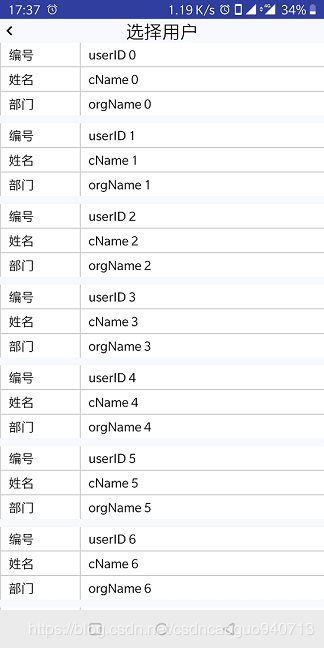
感謝你能夠認真閱讀完這篇文章,希望小編分享的“Android怎么實現可復用的選擇頁面”這篇文章對大家有幫助,同時也希望大家多多支持億速云,關注億速云行業資訊頻道,更多相關知識等著你來學習!
免責聲明:本站發布的內容(圖片、視頻和文字)以原創、轉載和分享為主,文章觀點不代表本網站立場,如果涉及侵權請聯系站長郵箱:is@yisu.com進行舉報,并提供相關證據,一經查實,將立刻刪除涉嫌侵權內容。